Firefox gemmer ikke adgangskoder, indstillinger eller husker oplysninger
Kan du ikke ændre en indstilling i Firefox ? Kan du ikke gemme hjemmesiden i Firefox ? Kan den ikke huske adgangskoder? Mange gange, når du prøver at ændre indstillinger i Firefox , vil det ikke gemme. Firefox tilbyder et væld af tilpasninger for at tilpasse Firefox til det, den passer dig bedst. Hvis det ikke sker, så tjek vores guide, som vil hjælpe dig med at løse disse problemer.
Firefox gemmer ikke adgangskoder eller indstillinger
Lige før vi begynder at dele rettelserne, hvis intet virker, Opdater Firefox(Refresh Firefox) i værste fald. Det er nøglen til at løse alle problemerne i Firefox . I denne vejledning dækker vi disse scenarier:
- Kan ikke indstille Firefox som standardbrowser:
- Firefox kan ikke gemme præferencer
- Firefox kan ikke gemme ændringer til værktøjslinjer og vinduesstørrelser
- Firefox kan ikke gemme brugernavne og adgangskoder
- Firefox Kan ikke(Firefox Unable) downloade eller gemme filer
- Firefox gemmer ikke webformularposter
- Gendan mistede eller manglende bogmærker
1] Kan ikke indstille Firefox som standardbrowser
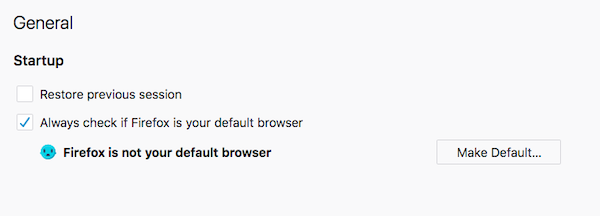
Dette sker normalt, når en anden browser installeret på din computer er indstillet som standardbrowser. Når du starter den anden browser, vil den spørge dig, om du vil indstille den som standardbrowser. Lad os sige, at du siger ja, og når du åbner et link, åbnes det i en anden browser.
Så den bedste måde at løse dette på for at sikre, at du først indstiller Firefox igen, som standardbrowseren(as the default browser) . Åbn derefter den anden browser, og hvis den dukker op, skal du markere feltet, der siger "Spørg mig ikke om dette igen". hvis du har flere browsere installeret, skal du sørge for at gentage dette for dem alle.
2] Firefox kan ikke gemme præferencer
Dette sker normalt, når enten præferencefilen (hvor Firefox noterer alle indstillinger) er låst eller er korrupt. I begge tilfælde vil eventuelle ændringer, du foretager, ikke blive gemt.
Låst eller beskadiget præferencefil(Locked or Corrupted Preferences File)
Filen, der bruges til at gemme alle præferencer, er prefs.js . Når du foretager en ændring, opretter den en kopi "prefs.js.moztmp", og gemmer først alt der. Herefter kopieres alle ændringerne tilbage til den originale fil. Det er muligt, at prefs.js er låst, og ændringer overføres ikke.
- Afslut Firefox
- Åbn Firefox-profilmappen(Firefox Profile folder)
- Find filen prefs.js og prefs.js.moztmp , hvis den er tilgængelig.
- Højreklik på hver fil > Properties > Check , om filerne er i skrivebeskyttet tilstand(Read-only mode) under Attributter.(Attributes.)
- Hvis ja, skulle der være mere af pref.js-filen, men med tal, f.eks. prefs-2.js, prefs-3.js og så videre.
- Slet(Delete) dem, og slet også Invalidprefs.js , hvis det findes.
- Genstart Firefox.
- Du skulle nu være i stand til at gemme præferencer.
Det samme gælder også for korrupte præferencefiler, bortset fra at du ikke behøver at tjekke dens læsetilstand. Bare(Just) åbn profilmappen, og slet pref.js-filen.
Dette vil fjerne alle dine brugerdefinerede indstillinger og indstillinger for mange udvidelser.
3] Firefox kan ikke gemme ændringer til værktøjslinjer og vinduesstørrelser
Ligesom præferencer gemmer Firefox ændringer i værktøjslinjen og vinduernes størrelse i filen xulstore.json . Vi bliver også nødt til at slette denne fil.
- Afslut Firefox
- Åbn Firefox-profilmappen
- Find(Locate) og slet filen xulstore.json
- Luk Windows Stifinder, og genstart derefter Firefox .
Du kan beholde en sikkerhedskopi af filen ved at omdøbe den.
4] Firefox kan ikke gemme brugernavne og adgangskoder
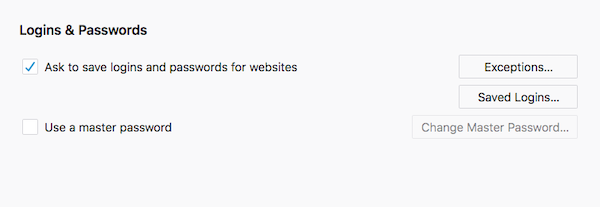
Firefox kommer med en Password Manager , som kan synkronisere på tværs af flere computere. Mens den er indstillet til at huske adgangskoder som standard. du har muligvis deaktiveret denne funktion eller bedt Firefox om aldrig at huske adgangskoder til et bestemt websted
Aktiver funktionen til lagring af adgangskode(Enable Password Saving Feature)
- Skriv om: præferencer i adresselinjen, og tryk på returtasten.
- Klik(Click) på låseikonet(Lock) i venstre sidebjælke for at åbne afsnittet Privatliv(Privacy) .
- Rul for at finde logins og adgangskoder(Logins & Passwords)
- Marker(Tick) afkrydsningsfeltet, der siger " Spørg(Ask) om at gemme logins og adgangskoder til websteder."
- Klik(Click) på Undtagelser(Exceptions) , og hvis der er et websted på listen, fjern det.
- Luk denne fane. Nu fungerer adgangskodegemmefunktionen.
Privat browsing(Private Browsing)

Bygget til at sikre, at du ikke bliver sporet, sørger denne tilstand også for, at der ikke gemmes brugernavn og adgangskode. Så tjek om du bruger det. Når du er i denne tilstand, skal du kigge efter et ikon, der ligner en, der bærer briller.
Men hvis det er det, du ser hver gang, betyder det, at du er i permanent privat browsing-tilstand(permanent Private Browsing mode) .
- I adresselinjen skal du skrive om: præferencer (about: preferences ) og trykke på Enter.
- Skift til privatlivssektionen, og gå til sektionen Historie(History) .
- Klik(Click) på rullemenuen, og vælg "Brug tilpassede indstillinger til historik", og foretag ændringerne
- Fjern markeringen af(Uncheck) altid privat browsing-tilstand.
- Luk, og åbn Firefox igen.
Brug af en tredjeparts password manager(Using a third-party password manager)
Det er muligt, at der er en tredjeparts password manager installeret på din browser, og den klarer hele jobbet. Du bruger det måske ikke nu, men da du installerede det, har det deaktiveret funktionen til at gemme adgangskode i Firefox . Vi anbefaler dig at afinstallere denne adgangskodehåndtering.
5] Firefox Kan ikke(Firefox Unable) downloade eller gemme filer
Nulstil downloadmappen
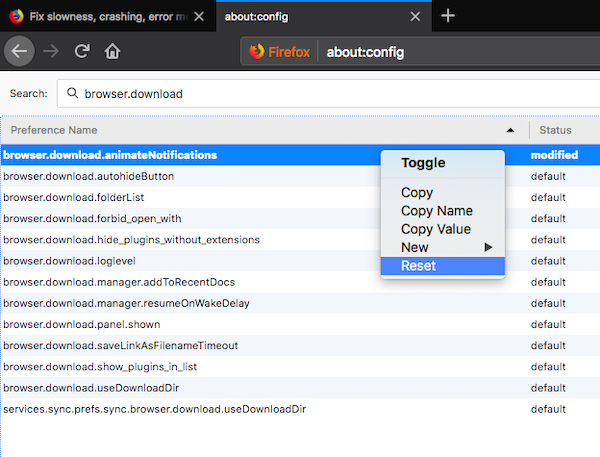
- I adresselinjen skal du skrive om: config (about: config ) og trykke på Enter.
- Skriv browser.download, i søgefeltet og tryk enter. Det vil afsløre en masse indstillinger for dig.
- Bemærk(Notice) Hvis nogen af følgende indstillinger har status som ændret. (modified.)Du kan nulstille dem til standard med et højreklik og vælge Nulstil(Reset) fra kontekstmenuen. Sørg(Make) for at nulstille følgende
- browser.download.dir
- browser.download.downloadDir
- browser.download.folderList
- browser.download.lastDir
- browser.download.useDownloadDir
Nulstil(Reset) downloadhandlinger for alle filtyper
Normalt downloader Firefox alle typer filer. I tilfælde af at visse filtyper er blevet indstillet til at håndtere anderledes, fuldføres downloads nogle gange ikke. Det er bedst at nulstille filhåndteringen til standard.
- Afslut Firefox(Quit Firefox) , og åbn Firefox-profilmappe(Firefox Profile Folder) .
- Slet(Delete) eller omdøb filen handlers.json
- Genstart Firefox.
Tjek med Internet Security Software
Firefox respekterer enhver indstilling, der er blevet konfigureret af den internetsikkerhedssoftware(Internet) , du har installeret på din computer. Hvis indstillingerne er sådan, at det blokerer fildownloads, skal du ændre det. Du kan forstå, hvis du ser mange annullerede downloads på din computer.
6] Firefox gemmer ikke webformularposter

Alle browsere understøtter automatisk udfyldningsfunktionen. De er meget hjælpsomme, når du skal udfylde almindelige poster i formularen mange gange. Så hvis du har indtastet dit navn, adresse, e-mail-id, telefonnummer, kan Firefox huske og automatisk udfylde det næste gang. Hvis du ikke længere er i stand til at udfylde dine formularer automatisk, skal du følge disse trin.
- I adresselinjen skal du skrive om: præferencer (about: preferences ) og trykke på Enter.
- Skift til privatlivssektionen, og gå til sektionen Historie(History) .
- Klik(Click) på rullemenuen, og vælg "Brug tilpassede indstillinger til historik", og foretag ændringerne
- Fjern markeringen af(Uncheck) altid privat browsing-tilstand.
- Marker Husk(Check Remember) browsing, download, søg og formularhistorik.
- Fjern markeringen i Ryd historik, når Firefox afsluttes.
7] Gendan mistede(Recover Lost) eller manglende(Missing) bogmærker
Nogle gange forsvinder bogmærker(Bookmarks) , og det sjove er, at værktøjslinjen for det meste ikke er der. Så tjek, hvordan du kan gendanne mistede eller manglende bogmærker. (how you can recover lost or missing bookmarks. )
Denne vejledning dækker de fleste scenarier og løsninger, du normalt vil møde, når Firefox ikke gemmer indstillinger eller husker information. Hvis du står over for en anden situation end denne, så lad os det vide i kommentarerne.
Lignende lyder:(Similar reads:)
- Edge husker ikke adgangskoder(Edge not remembering passwords)
- Google Chrome gemmer ikke adgangskoder .
Related posts
Sådan rydder du cache, cookies, browserhistorik i Chrome og Firefox
Sådan deaktiveres Session Gendannelse Crash Recovery i Firefox
Gendan manglende eller slettede Firefox-bogmærker eller -favoritter
Mest nyttige Mozilla Firefox om:config tweaks
Chrome eller Firefox kan ikke downloade eller gemme filer på din computer
Sådan oversætter du en webside i Chrome, Firefox og Edge
Sådan bruger du Firefox-synkronisering på tværs af forskellige platforme
Konfigurer Forbedret sporing, Advarsler om beskyttelsesbrud, Lockwise i Firefox
Sådan finder du Firefox-profilmappen på Windows-pc
Windows Defender Application Guard Extension til Chrome og Firefox
Sådan stopper du automatiske omdirigeringer i Chrome, Firefox, Edge-browsere
Sådan deaktiverer eller aktiverer du tilføjelser i privat tilstand på Firefox
Nulstil eller opdater Firefox-browserindstillinger til standard i Windows 11/10
Hyperlinkrevision i Chrome- og Firefox-browsere
Sådan synkroniserer du faner mellem Edge-, Chrome- og Firefox-browsere
Konverter tekst til tale offline med TTFox Firefox browserudvidelse
Sådan aktiverer du kun Firefox-bogmærkeværktøjslinjen på siden Ny fane
Tilføjelsen kunne ikke downloades på grund af en forbindelsesfejl
Sådan kopierer du URL'er på alle åbne faner i Chrome og Firefox browser
Løs Firefox-problemer og -problemer på Windows-pc
